Comment installer la plate-forme de publication de blog Ghost (CMS) dans Centos 7
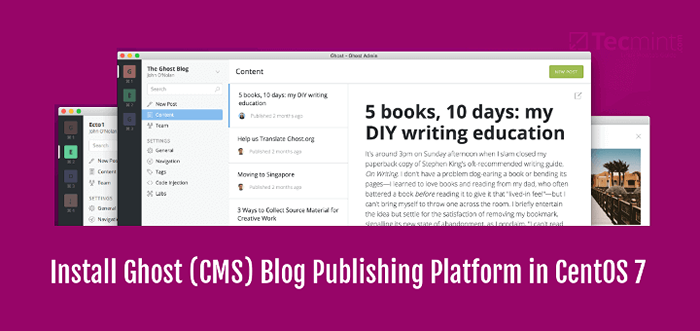
- 3507
- 696
- Romain Martinez
Ghost est un logiciel de blogging ou de publication en ligne gratuit, open source et simple mais puissant écrit dans NodeJS. Il s'agit d'une collection d'outils de publication modernes conçus pour construire et exécuter facilement des publications en ligne.
Fonctionnalités fantômes:
- Rapide, évolutif et efficace.
- Offre un environnement d'édition basé sur Markdown.
- Livré avec une application de bureau.
- Livré avec de beaux modèles de guidon.
- Prise en charge de la gestion de contenu simple.
- Prise en charge des rôles multiples pour les auteurs, les éditeurs et les administrateurs.
- Permet de planifier le contenu à l'avance.
- Prend en charge les pages mobiles accélérées.
- Prend en charge entièrement l'optimisation des moteurs de recherche.
- Fournit des données structurées détaillées.
- Prend en charge les abonnements par RSS, e-mail et Slack.
- Permet une modification simple du site et bien plus encore.
Exigences:
- Une installation minimale du serveur CentOS 7 avec une mémoire de 1 Go
- Un système CentOS 7 avec adresse IP statique
- Node V6 LTS - Installer le dernier nœud.JS et NPM dans Centos 7
- Un serveur CentOS 7 avec Nginx installé
Important: Avant de commencer l'installation Fantôme vous-même, vous devrez avoir un bon hébergement VPS, nous recommandons fortement Bluehost.
Dans cet article, nous expliquerons comment installer une open source Fantôme (Système de gestion de contenu) Plateforme de blogs sur un système CentOS 7.
Étape 1: Installation de Nodejs sur Centos 7
1. NodeJS n'est pas disponible dans les référentiels logiciels de CENTOS, donc d'abord ajouter ses référentiels, puis installer comme suit
# curl --silent - location https: // rpm.nœud.com / setup_6.X | bash - # yum -y install nodejs npm # dnf -y install nodejs npm [sur les versions fedora 22+]
2. Une fois NodeJS installé, vous pouvez vérifier que vous avez installé la version recommandée de NodeJS et NPM à l'aide des commandes.
# nœud -v # npm -v
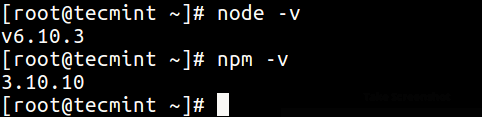 Vérifiez la version Nodejs
Vérifiez la version Nodejs Étape 2: Installation de fantômes sur Centos 7
3. Créez maintenant le répertoire Root Ghost qui stockera les fichiers d'application dans le / var / www / fantôme, qui est l'emplacement d'installation recommandé.
# mkdir -p / var / www / fantôme
4. Ensuite, téléchargez la dernière version de Fantôme Du référentiel GHITHUB de Ghost et décompressez le fichier d'archive dans le répertoire que vous venez de créer ci-dessus.
# curl -l https: // fantôme.org / zip / fantôme-latest.zip -o fantôme.zip # unzip -uo fantôme.zip -d / var / www / fantôme
5. Passez maintenant au nouveau répertoire fantôme et installez Fantôme (dépendances de production uniquement) avec les commandes suivantes. Une fois la deuxième commande terminée, Ghost doit être installé sur votre système.
# CD / var / www / fantôme # NPM Install - Production
Étape 3: Démarrez et accédez au blog fantôme par défaut
6. Pour démarrer Ghost, exécutez la commande suivante à partir du / var / www / fantôme annuaire.
# npm start - Production
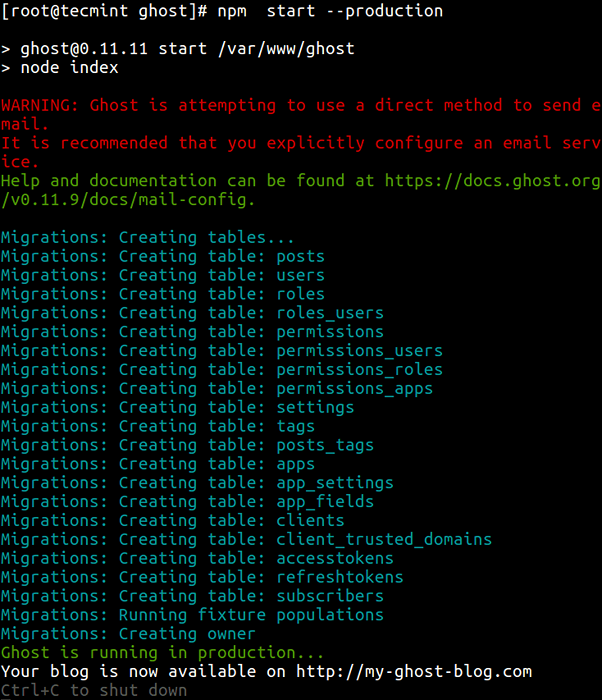 Démarrer le blog fantôme
Démarrer le blog fantôme 7. Par défaut, Ghost devrait fonctionner sur le port 2368, Alors ouvrez le port sur le pare-feu pour permettre l'accès.
# Firewall-Cmd --zone = public --permanent --add-port = 2368 / tcp # Firewall-CMD - Reload
8. Ouvrez maintenant un navigateur Web et accédez à l'une des URL suivantes ci-dessous.
http: // server_ip: 2368 ou http: // localhost: 2368
Note: Après avoir exécuté Ghost pour la première fois, le fichier configurer.js sera créé dans le répertoire racine de Ghost. Vous pouvez l'utiliser pour définir la configuration du niveau d'environnement pour Ghost; où vous pouvez configurer des options telles que l'URL de votre site, la base de données, les paramètres de messagerie, etc.
Étape 4: Installez et configurez Nginx pour Ghost
Installez et démarrez le serveur Web Nginx, s'il n'est pas installé à l'aide du référentiel EPEL comme indiqué.
# yum install epel-release # yum install nginx # systemctl start nginx
Si vous exécutez un pare-feu, utilisez les commandes suivantes pour permettre l'accès au trafic HTTP et HTTPS.
# Firewall-Cmd --permanent --zone = public --add-Service = http # Firewall-Cmd --permanent --zone = public --add-Service = https # Firewall-Cmd --reload
L'étape suivante consiste à configurer Nginx pour servir notre blog fantôme sur le port 80, afin que les utilisateurs puissent accéder au blog fantôme sans ajouter de port : 2368 à la fin de l'URL.
Arrêtez d'abord l'instance fantôme en cours d'exécution en frappant le Ctrl + c Clés sur le terminal.
Configurez maintenant nginx en créant un nouveau fichier sous / etc / nginx / sites-disponible / fantôme.
# vi / etc / nginx / sites disponible / fantôme
Ajoutez la configuration suivante et assurez-vous de modifier les lignes en surbrillance suivantes votre_domain_or_ip_address.
Server écouter 80; nom du serveur your_domain_or_ip_address; emplacement / proxy_set_header host $ host; proxy_set_header x-forwarded-proto $ schéma; proxy_set_header x-real-ip $ Remote_addr; proxy_set_header x-Forwarded-for $ proxy_add_x_forwarded_for; proxy_pass http: // 127.0.0.1: 2368;
Enregistrez le fichier et active cette configuration en créant un lien symbolique sous / etc / nginx / sites compatible annuaire.
# ln -s / etc / nginx / sites-disponible / fantôme / etc / nginx / sites compatible / fantôme
Ouvert / etc / nginx.confli déposer. Inclure les fichiers de configuration dans le compatible avec les sites répertoire et désactiver le site par défaut comme indiqué.
# vi / etc / nginx / nginx.confli
Ajoutez maintenant la ligne suivante à l'intérieur du http Bloquer pour inclure les fichiers de configuration dans le compatible avec les sites annuaire.
http … # Chargez des fichiers de configuration modulaires à partir du / etc / nginx / confr.d répertoire. # Voir http: // nginx.org / en / docs / ngx_core_module.HTML # Inclut # pour plus d'informations. inclure / etc / nginx / confre.d/*.conf; include / etc / nginx / sites compatible / *;
Puis commentez totalement le bloc de serveur par défaut trouvé à l'intérieur du http bloc.
… # Chargez des fichiers de configuration modulaires à partir du / etc / nginx / confr.d répertoire. # Voir http: // nginx.org / en / docs / ngx_core_module.HTML # Inclut # pour plus d'informations. inclure / etc / nginx / confre.d/*.conf; include / etc / nginx / sites compatible / *; # server # écouter 80 default_server; # écouter [::]: 80 default_server; # nom du serveur _; # root / usr / share / nginx / html; # # # File Fichiers de configuration pour le bloc de serveur par défaut. # include / etc / nginx / par défaut.d/*.conf; # # emplacement / # # # error_page 404/404.html; # emplacement = / 40X.html # # # error_page 500 502 503 504 / 50X.html; # emplacement = / 50x.html #…
Enfin, enregistrez et redémarrez le serveur Web Nginx.
# systemctl redémarrer nginx
Encore une fois, visitez http: // your_domain_or_ip_address Et vous verrez votre blog fantôme.
Pour plus d'informations, allez sur la page d'accueil de Ghost: https: // fantôme.org /
Dans cet article, nous avons expliqué comment installer et configurer Ghost dans Centos 7. Utilisez le formulaire de commentaire ci-dessous pour nous envoyer vos requêtes ou toute réflexion sur le guide.
Enfin et surtout, dans notre prochain article, nous montrerons comment configurer Ghost dans Debian et Ubuntu. Jusque-là, restez connecté à Tecmint.com.
- « Comment configurer le fichier DNS local en utilisant / etc / hosts dans Linux
- Comment installer Apache sur Centos 7 »

